Come modificare i messaggi già inviati su WhatsApp
Si possono ora modificare tutti i messaggi inviati su WhatsApp per correggerli o riscriverli
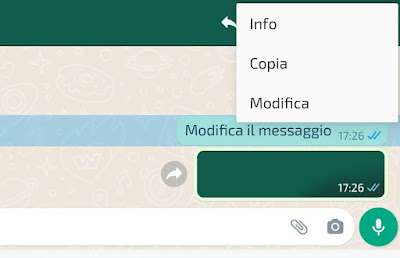
Una delle funzioni più attese su WhatsApp è finalmente arrivata: aggiornando l'app possiamo finalmente modificare i messaggi inviati entro pochi minuti dall'invio (per la precisione entro 15 minuti), così da correggere velocemente eventuali errori di battitura o errori che possono essere facilmente fraintesi. Se passano i 15 minuti non saremo più in grado di modificare il messaggio: meglio quindi procedere velocemente se dobbiamo rimediare a qualche errore.
Mella seguente guida vi mostreremo come modificare i messaggi già inviati su WhatsApp sui telefoni Android e su iPhone, che è una funzione molto utile per fare correzioni senza bisogno di cancellare e riscrivere tutto.
LEGGI ANCHE -> Quando si può recuperare un messaggio cancellato su WhatsApp
1) Modificare messaggi WhatsApp su Android
Per modificare un messaggio già inviato su WhatsApp, teniamo premuto sul messaggio che contiene l'errore, premiamo in alto sul tasto dei tre pallini e poi scegliamo l'opzione Modifica e correggiamo dove necessario utilizzando la tastiera integrata.
Possiamo apporre questa modifica solo entro i primi 15 minuti dall'invio del messaggio, ma non c'è limite al numero di messaggi che possiamo modificare nello stesso istante.
2) Modificare messaggi WhatsApp su iPhone
Su iPhone la procedura per modificare i messaggi già inviati su WhatsApp è molto simile a quella vista per Android; dopo aver inviato il messaggio possiamo modificarlo tenendo premuto su di esso e pigiando sulla voce Modifica, presente nel menu a tendina, così da visualizzare la tastiera dell'iPhone e poter procedere con i cambiamenti necessari.
Anche in questo caso avremo un limite di 15 minuti dall'orario di invio del messaggio: se abbiamo sbagliato quindi agiamo subito e correggiamo l'errore, altrimenti non potremo più rimuoverlo (possiamo però sempre cancellarlo).
3) Modificare messaggi WhatsApp su PC
La modifica dei messaggi è disponibile anche dall'app WhatsApp per PC e Mac, oltre ad essere disponibile anche su WhatsApp Web (la versione web del servizio senza accessibile senza nessun'app installata).
Una volta inviato il messaggio su WhatsApp possiamo modificarlo (entro 15 minuti) premendo sulla punta di freccia presente accanto al testo del messaggio inviato, cliccando su Modifica messaggio e utilizzando la tastiera del computer per modificare l'errore presente al suo interno.
Su questo argomento possiamo leggere le nostre guide alle estensioni per Whatsapp Web su Chrome e ai migliori trucchi per Whatsapp Web su PC su sito e app Windows.
4) Come sbloccare la funzione di modifica
Sul nostro telefono non abbiamo ancora il tasto di modifica attivo? Non dobbiamo preoccuparci: Meta ha confermato che la funzione sarà rilasciata su tutti i telefoni compatibili con WhatsApp, ma potrebbe comparire in date diverse (visto il rollout a livello mondiale).
Per forzare l'arrivo dell'aggiornamento che porta con sé la modifica dei messaggi apriamo lo store presente sul nostro telefono (Google Play Store o l'Apple App Store), cerchiamo l'app di WhatsApp e procediamo con l'aggiornamento (se presente).
Su Android possiamo anche "forzare" l'aggiornamento scaricando l'ultima versione dell'app (in versione APK) da un sito sicuro come APKMirror. Su questo argomento possiamo leggere la nostra guida su come installare app Android da file APK e come installare le app Android incompatibili per uno smartphone.
Conclusioni
L'app di WhatsApp si allinea quindi alle sue rivali storiche (ossia Telegram e Facebook Messenger) introducendo la modifica dei messaggi, così da poter rimediare a piccoli errori di battitura senza dover ricorrere ai Typos (ossia a messaggi successivi in cui utilizziamo il simbolo * per indicare una modifica al messaggio precedente) e senza necessità di cancellare il messaggio inviato e riscriverlo da capo.
Per approfondire possiamo leggere le nostre guide su come impedire il salvataggio automatico di foto e video su WhatsApp e su come reinstallare e ripristinare WhatsApp senza perdere le chat.

Posta un commento
Per commentare, si può usare un account Google / Gmail. Se vi piace e volete ringraziare, condividete! (senza commento). Selezionare su "Inviami notifiche" per ricevere via email le risposte Info sulla Privacy